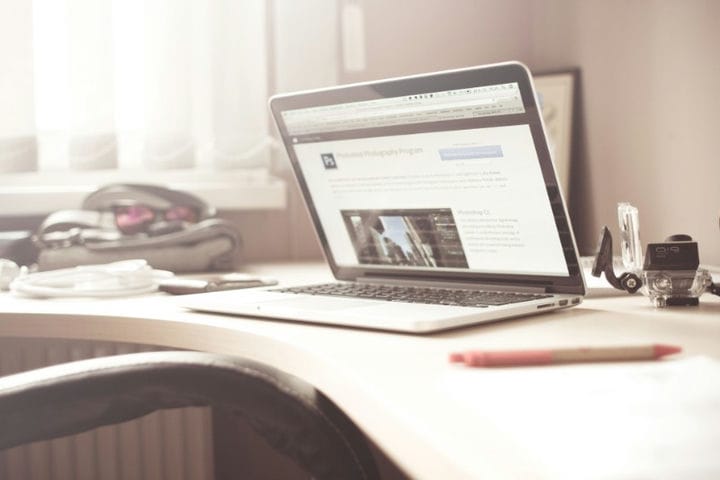Envisagez-vous de démarrer votre propre réseau WordPress multisite? Si oui, vous devez savoir que WordPress est équipé d’une fonctionnalité intégrée qui vous permet de créer plusieurs sites Web en utilisant la même plate-forme. Cet article présente tous les détails nécessaires liés à la mise en place d’un réseau multisite WordPress. Le processus n’est pas compliqué tant que vous suivez toutes les étapes que vous trouverez ici.
- Fonctionnalités du réseau WordPress Multisite
- Démarrer avec un réseau multisite dans WordPress
- Cartographie de domaine multisite WordPress – les bases
Comprendre ce qu’est un multisite WordPress
Tout d’abord, il est important de définir ce qu’est WordPress Multisite. Il s’agit d’une fonctionnalité qui implique la création d’un réseau de sites au lieu d’un seul, en utilisant une seule installation WordPress.
En utilisant cette fonctionnalité, un nouveau levier utilisateur est disponible. Ce niveau s’appelle le Super Admin et c’est lui qui contrôle le réseau. Le super administrateur peut accéder à la fois au site Web principal et aux sous-sites. Il peut gérer les sites depuis la zone d’administration du réseau, auxquels les autres utilisateurs ne peuvent pas accéder.
Chaque site Web du réseau multisite peut avoir ses propres sous-ensembles d’utilisateurs, ses propres plugins ou thèmes. Ils ne dépendent pas du site Web principal. La seule chose que tous les sous-sites partagent avec le site principal est représentée par la base de données. La base de données a des tables différentes pour chaque sous-site.
Le dossier wp-content contient les mêmes plugins et thèmes pour tous les sites de la structure multisite, mais chacun a sa propre option d’activation du réseau.
Fonctionnalités du réseau WordPress Multisite
WordPress multisite est livré avec les fonctionnalités suivantes concernant le réseau :
- D’autres utilisateurs peuvent rejoindre le réseau WordPress Multisite et ils peuvent simplement créer un compte et y ajouter leurs propres blogs.
- Les super administrateurs peuvent apporter des modifications à tous les thèmes de site Web s’ils le souhaitent, tandis que les administrateurs de sous-site ne sont pas autorisés à effectuer de telles modifications.
Avantages de l’utilisation d’un réseau multisite WordPress
Les personnes qui souhaitent gérer plusieurs sites sur WordPress doivent toujours opter pour cette fonctionnalité, compte tenu de la difficulté de gérer plusieurs sites Web autonomes. Les avantages d’utiliser un réseau WordPress multisite à la place sont :
- Gestion de plusieurs sites à partir d’un tableau de bord sans processus compliqués impliqués
- Chaque site faisant partie de ce réseau peut avoir un administrateur différent, qui contrôle ce site en particulier
- En tant que super administrateur, vous avez le pouvoir d’apporter des modifications en termes de plugins et de thèmes, tels que les activer et les désactiver à votre guise.
- Lorsque les mises à jour de WordPress arrivent, elles sont beaucoup plus faciles à gérer, car tout peut être géré à partir d’un seul tableau de bord
Inconvénients de l’utilisation d’un réseau multisite WordPress
Comme dans toute autre situation, il y a aussi des inconvénients à prendre en compte. Voici une liste des inconvénients qui peuvent apparaître après l’installation de WordPress Multisite :
- Le site principal et les sous-sites partagent les mêmes ressources. Si un site Web tombe en panne, tout le réseau tombe en panne
- La gestion du trafic est assez complexe pour les utilisateurs débutants et les chiffres peuvent affecter tous les sites Web présents dans le réseau
- Si un site Web est piraté, tout le réseau de sites Web est piraté
- Les plugins WordPress ne sont pas toujours responsables des réseaux multisites
- Tous les hébergeurs ne prennent pas en charge WordPress multi-domaine, ce qui limite les options d’un utilisateur en termes de fournisseurs
Le candidat idéal pour un réseau WordPress Multisite
Les raisons de démarrer un réseau WordPress multisite sont diverses. Posséder quelques sites Web WordPress ne signifie pas nécessairement qu’un tel réseau est nécessaire. Il existe des outils comme ManageWP ou InfiniteWP qui peuvent aider les gestionnaires de sites Web à garder les choses organisées avec des sites Web autonomes.
Dans d’autres cas cependant, le scénario est trop complexe pour utiliser de tels outils et la création d’un réseau WordPress Multisite devient une nécessité. Voici quelques situations :
- Sites Web de magazines qui ont atteint un point où chaque section pourrait devenir un site Web à part entière
- Sites Web d’entreprise nécessitant des sous-sites différents pour chacun de leurs emplacements/succursales
- Sites Web gouvernementaux/ONG qui nécessitent des sous-sites pour chaque département ou région
- Un réseau de blogs pouvant être gérés sur plusieurs sous-domaines
- Sites Web éducatifs permettant aux étudiants de créer leur propre blog en utilisant le serveur de l’établissement
Démarrer avec un réseau multisite dans WordPress
Une fois que vous avez compris que vous devez installer WordPress Multisite, il est temps d’apprendre à le faire. Tout d’abord, vous devez comprendre que vous ne pouvez pas configurer WordPress multisite comme dans le cas d’un plugin. WordPress Multisite est une fonctionnalité de la plateforme qui peut être activée pour les sites.
Vous devez activer la fonctionnalité et commencer immédiatement à travailler sur votre réseau multisite. Vous ne verrez pas de commutateur d’activation sur votre tableau de bord à moins que vous n’ayez configuré les choses au préalable. Il est primordial de comprendre que WordPress Multisite ne convient qu’à certaines fins. Si vous souhaitez gérer plusieurs sites Web autonomes à l’aide d’un outil, ce n’est pas l’option que vous recherchez.
Commencez par installer WordPress. Connectez-vous à votre site Web à l’aide d’un client FTP. L’un des plus populaires est FileZilla. Continuez en éditant le fichier wp-config.php. Vous devez ajouter les lignes de code suivantes avant le rappel trouvé en bas.
/* Multisite */define('WP_ALLOW_MULTISITE', true);
Après avoir inclus ces lignes dans le fichier, enregistrez-le et revenez à votre site Web WordPress. Connectez-vous et accédez à Configuration du réseau, sous Outils. Vous pouvez maintenant commencer à configurer votre réseau WordPress multisite. Voici les étapes nécessaires pour le faire :
Commencez sur l’écran de configuration du réseau, où vous pouvez choisir l’une des deux options : avoir vos sites Web sur leurs propres sous-domaines ou sous-répertoires. Faites un choix éclairé car il s’agit d’une option qui affectera la structure de votre réseau WordPress et elle ne pourra pas être modifiée par la suite.
Le choix des sous-domaines implique de modifier vos paramètres DNS pour autoriser le mappage de domaine WordPress multisite, qui sera également abordé plus loin dans cet article.
- Accédez à la section qui comprend les détails du réseau, nommez votre réseau et ajoutez une adresse d’administrateur. Une fois que vous êtes prêt, cliquez sur Installer.
WordPress vous enverra à l’écran suivant qui consiste à copier et coller du code dans les fichiers wp-config.php et .htaccess.
- Pour trouver ces fichiers, accédez à votre répertoire racine WordPress. Lorsque vous les trouvez, connectez-vous au site Web à l’aide du client FTP mentionné précédemment et modifiez les fichiers en collant le code fourni par WordPress.
Après avoir enregistré et téléchargé les fichiers, vous devez vous connecter à la zone d’administration WordPress de votre site Web. Une fois connecté, vous devriez pouvoir voir l’option de réseau WordPress multisite dans la barre d’administration.
Comment activer les sous-domaines ?
Pour activer les sous-domaines, vous devez en créer un nommé " ". Si votre site Web s’appelle www.john.com, le nom du sous-domaine sera .example.com. Une fois que vous avez configuré les choses, assurez-vous que le sous-domaine pointe vers le répertoire où votre WordPress est installé. La création d’un sous-domaine générique devrait aider. Pour cela, vous devez :
- Connectez-vous au tableau de bord cPanel. Accédez à Domaines et sous-domaines. Une fois que vous avez fait cela, vous devrez saisir du texte dans le champ du sous-domaine. Tapez "*" dans le champ. Assurez-vous que le champ racine du document pointe vers le répertoire WordPress. Ce répertoire est représenté par l’hôte du fichier wp-config.php. Cliquez sur Créer une fois que le sous-domaine est prêt.
Quels paramètres réseau sont requis pour WordPress Multisite ?
Une autre étape pour convertir WordPress en multisite consiste à configurer le réseau. Accédez à Mes sites, qui se trouve dans la barre d’administration de WordPress. Cliquez sur Tableau de bord, qui est le tableau de bord où vous allez gérer le réseau WordPress Multisite. Ici, vous pouvez ajouter ou supprimer des sites Web, installer des plugins, des thèmes et gérer le rôle de chaque utilisateur.
Pour modifier les modifications du réseau multisite, accédez à Paramètres, puis Paramètres réseau. C’est ici que vous contrôlez quels utilisateurs peuvent créer des comptes et des sites Web au sein du réseau. Vous avez également la possibilité de laisser l’inscription désactivée. Vous pouvez ajouter des utilisateurs manuellement à vos sites Web ultérieurement.
Vous devez également modifier les e-mails que WordPress envoie lorsqu’un utilisateur crée un nouveau site sur votre réseau. Toutes les modifications que vous apportez ici affecteront tous les sous-sites présents sur le réseau. Il n’y a pas de place pour les erreurs. Voici une brève description de chaque type de paramètre réseau que vous pouvez définir :
- Enregistrement : la modification de ce paramètre modifiera la possibilité de créer un nouveau site Web au sein du réseau WordPress Multisite. À partir de là, vous pouvez également accorder aux administrateurs des sous-sites la possibilité d’attribuer à d’autres utilisateurs la gestion de leur sous-site.
- Nouveau site : vous pouvez créer des messages personnalisés pour tous les administrateurs des sous-sites, qui seront reçus lorsque le contenu commencera à être publié au sein du réseau multisite
- Mise en ligne : vous pouvez gérer ce que les administrateurs et les utilisateurs publient en termes de contenu. Vous pouvez décider quel contenu peut ou ne peut pas être téléchargé sur les sous-sites, ainsi que spécifier la taille maximale autorisée pour les fichiers de contenu.
- Langue : vous pouvez modifier la langue par défaut de tous les sites Web inclus dans le réseau WordPress
- Menu: vous pouvez activer et désactiver le menu pour laisser les administrateurs choisir leurs propres plugins pour les sous-sites ou leur interdire cette action. Laisser la fonctionnalité désactivée signifie que le super administrateur est le seul à pouvoir déterminer quels plugins ou thèmes sont activés sur les sous-sites.
Comprendre les écrans d’administration du réseau multisite
Après avoir configuré WordPress Multisite, vous remarquerez que plusieurs écrans supplémentaires sont ajoutés au tableau de bord d’administration. Ceux-ci sont nécessaires à la gestion du réseau et certaines personnes peuvent être confuses lorsqu’elles le voient pour la première fois. Ces écrans sont exclusivement accessibles au Super Admin, qui est le responsable des changements qui se produisent au sein du réseau.
Les écrans d’administration sont similaires aux écrans standard que tous les utilisateurs de WordPress connaissent, mais certaines fonctionnalités peuvent être manquantes ou nouvelles. Les administrateurs de sous-site ne pourront pas installer de nouveaux thèmes et plugins, mais ils peuvent choisir d’activer ceux qui ont été installés sur l’ensemble du réseau WordPress multisite.
C’est probablement l’écran d’administration le plus complexe. Le reste contient des paramètres similaires au tableau de bord WordPress par défaut.
La base de données est différente lors de l’installation d’un multisite WordPress
Une fois que vous avez configuré WordPress Multisite, vous remarquerez une énorme différence dans l’apparence de vos tables de base de données. C’est probablement le plus grand changement entre la gestion d’un seul site Web et la gestion d’une multitude d’entre eux. Une installation WordPress standard comprend pas moins de onze tables de base de données, toutes utilisées pour stocker le contenu et les paramètres d’un site.
Dans un réseau WordPress Multisite, en revanche, neuf de ces bases de données sont dupliquées en fonction du nombre de sous-sites qu’elles contiennent. Si vous possédez neuf sous-sites, par exemple, vous remarquerez 81 tables supplémentaires dans votre base de données.
C’est le facteur qui permet d’organiser les informations pour chaque sous-site distinct de votre réseau. Si vous ne travaillez pas beaucoup avec votre base de données WordPress, vous ne remarquerez pas ce changement, car c’est simplement quelque chose qui se passe dans les coulisses pour garder les données organisées.
Comment gérer les sites dans un WordPress Multisite ?
Les sites WordPress multisites peuvent être gérés à l’aide de l’écran Sites. Vous pouvez trouver cet écran de paramètres sous Tableau de bord multisite. À partir de là, vous pouvez ajouter de nouveaux sous-sites ou supprimer ceux qui existent déjà. Vous pouvez également désactiver un sous-site ou en archiver un.
Que se passe-t-il si je désactive un site Web ?
La désactivation d’un site Web le rend simplement invisible pour toutes les personnes qui tentent d’y accéder, tout en affichant un message.
Le site Web ne sera pas non plus visible pour l’administrateur. Le super administrateur est celui qui contrôle ce qui se passe avec les sous-sites, il peut donc également marquer les sous-sites comme spam. La suppression d’un sous-site le supprime de l’ensemble du réseau multisite WordPress.
Autres paramètres à prendre en compte
Nouveaux sous-sites
Lors de la création d’un nouveau sous-site, il vous suffit de rassembler l’adresse Web, le titre du blog, puis d’affecter une personne à la gestion du site. Ce site apparaît lorsque l’administrateur se connecte pour la première fois à la plateforme.
Vous pouvez configurer les paramètres des sites Web que vous créez en accédant à Sites, puis à Tous les sites. Cliquez sur Modifier et apportez les modifications que vous jugez pertinentes. Vous pouvez modifier les rôles à tout moment, ainsi qu’activer/désactiver l’accès d’un administrateur à certaines actions.
Utilisateurs
Vous ne pouvez pas modifier grand-chose concernant les utilisateurs, mais vous pouvez contrôler leurs rôles. À partir du module Utilisateurs, vous pouvez également ajouter de nouveaux utilisateurs ou supprimer des utilisateurs existants de l’ensemble du réseau ou d’un seul sous-site. C’est la même chose que pour un site WordPress classique.
Thèmes
Attribuer un thème à un réseau WordPress multisite est facile. Vous pouvez sélectionner les thèmes à utiliser pour chaque sous-site et les activer individuellement. Vous pouvez également accorder aux administrateurs la possibilité de modifier les thèmes de leurs sous-sites.
Plugins
Quant aux plugins, ils ne peuvent pas être définis individuellement pour chaque sous-site. Vous pouvez activer des plugins pour l’ensemble du réseau WordPress Multisite, ce qui signifie que tous les sous-sites qui font partie de ce réseau seront affectés par la modification que vous apportez. Choisir un plugin pour chaque sous-site, en particulier, n’est pas possible. Les administrateurs peuvent choisir de désactiver les plugins sur leurs sous-sites, même si vous avez activé les plugins sur tous les sous-sites.
Mises à jour
Les mises à jour de WordPress Multisite sont similaires aux mises à jour régulières de WordPress. Les mises à jour principales doivent être installées pour protéger les sites Web contre les pirates. Chaque fois que la notification de mise à jour apparaît, appliquez-la dès que possible. La mise à jour sera appliquée à l’ensemble de votre réseau, vous n’avez donc pas besoin de vous connecter individuellement à chaque sous-site pour appliquer la mise à jour.
Cartographie de domaine multisite WordPress – les bases
Une fois WordPress Multisite installé, vous pouvez continuer à ajouter de nouveaux sous-sites au réseau. Bien sûr, l’ajout d’un grand nombre de sites Web peut devenir assez désordonné avec le temps. Vous pouvez utiliser des sous-domaines dans les noms des sites Web, mais cela n’est souvent pas pratique pour certains utilisateurs. Le mappage de domaine WordPress multisite peut aider dans une telle situation.
C’est un processus qui vous permet d’allouer un domaine personnalisé à un sous-domaine existant dans votre réseau. Le mappage de domaine est actuellement une fonctionnalité native de WordPress, ce qui signifie que vous n’avez plus besoin d’installer des plugins séparés pour gérer le mappage. L’octroi d’un nom de domaine personnalisé pour chaque site Web est un processus qui nécessite certaines connaissances. Les informations requises seront présentées ci-dessous :
Acheter un nouveau domaine
Tout d’abord, vous devez acheter un nom de domaine. Choisissez une société d’hébergement Web que vous préférez et recherchez un nom de domaine qui correspond à vos besoins. Ajoutez ce nom de domaine à votre compte.
Vous n’avez pas besoin d’utiliser un plugin pour un processus de mappage de domaine WordPress multisite, mais il en existe sur le marché si vous envisagez de faire des travaux lourds avec le réseau. Ces plugins aident à la monétisation du site Web, car ils aident à la revente de domaine et aux services de cartographie.
Installation d’un certificat SSL
Chaque sous-site d’un réseau WordPress multisite doit avoir une connexion cryptée. L’installation d’un certificat SSL fera l’affaire. Vous devez simplement le sélectionner lors de l’installation de votre domaine personnalisé.
Cartographie DNS
Cette étape dépend de la société d’hébergement Web que vous avez sélectionnée précédemment. C’est généralement un processus simple, il ne nécessite donc pas beaucoup de connaissances techniques. Prenons BlueHost par exemple. Le processus ressemblerait normalement à ceci :
- Vous devez vous connecter à votre compte d’hébergement Web
- Accéder au système de gestion du domaine
- Recherchez l’option qui vous permet d’attribuer un domaine au compte cPanel
- Sélectionnez le domaine que vous recherchez et ajoutez-le au réseau multisite
- Sélectionnez l’option qui transforme le domaine en un addon
- Attribuer au domaine un annuaire unique
- Le fichier principal du site est Public_html/ et le répertoire devrait ressembler à public_html/[nom]
- Attribuer un nom de sous-domaine au site Web (non visible pour les utilisateurs)
- Attribuer le domaine
Ajouter un nouveau domaine personnalisé à WordPress
Après avoir effectué toutes les étapes ci-dessus, vous pouvez enfin revenir à WordPress. Allez dans Sites, puis Ajouter nouveau. Vous devez remplir le champ URL avec le domaine personnalisé que vous avez précédemment attribué. Suivez les instructions données pour configurer un nouveau sous-site. Attribuez des utilisateurs, appliquez des thèmes, des plugins, etc. Fondamentalement, vous recommencez le processus décrit ci-dessus.
Comment fonctionne l’hébergement pour un multisite WordPress ?
Certaines personnes pensent que l’hébergement Web n’affecte pas le fonctionnement d’un réseau WordPress multisite. Eh bien, vous devez savoir que vous devez toujours sélectionner des sociétés d’hébergement Web fiables pour vous assurer que rien ne va mal avec vos sites.
Connaissances étendues de WordPress
Lorsque vous possédez un réseau WordPress Multisite, il serait recommandé d’approfondir vos connaissances en matière de WordPress. Parce que vous n’utilisez plus un seul plan d’hébergement pour un seul site Web WordPress, vous devez vous informer sur les options dont vous disposez.
Choisissez un fournisseur d’hébergement Web qui peut gérer l’hébergement multisite WordPress. De plus, si vous n’êtes pas féru de technologie, recherchez des sociétés d’hébergement Web qui offrent une assistance tout au long du processus.
Chaque fois que vous rencontrez des problèmes, des spécialistes de l’hébergement Web seront là pour vous fournir les conseils nécessaires. Comme mentionné précédemment, un réseau WordPress multisite est plus difficile à gérer si un seul sous-site tombe en panne.
Tout le réseau tombera en panne et vous pourriez subir des pertes financières si le réseau est monétisé, sans compter que les visiteurs réguliers du site Web remarqueront l’événement. Les bonnes sociétés d’hébergement Web peuvent résoudre rapidement tous les problèmes et vous fournir le soutien dont vous avez besoin dans de telles situations.
Sécurité
Deuxièmement, faites très attention aux performances et à la sécurité que vous obtenez en échange de ce que vous payez. De nombreuses sociétés d’hébergement Web bon marché offrent des services qui ne sont en aucun cas protégés et qui ne sont pas aussi performants qu’ils devraient l’être. En fonction des objectifs de votre réseau WordPress Multisite, vous devez opter pour une société d’hébergement Web capable de respecter les normes que vous avez définies.
Par exemple, si vous souhaitez créer un petit réseau qui ne comprend que quelques blogs, une entreprise qui utilise l’ hébergement cloud devrait suffire. D’un autre côté, si vous envisagez d’étendre considérablement votre réseau à l’avenir, vous devriez opter pour un meilleur plan d’hébergement dès le premier démarrage. Recherchez des sociétés d’hébergement Web qui offrent plus de bande passante et de stockage à un prix accessible. Les sociétés d’hébergement Web réputées incluent également une sécurité et des performances élevées.
Réflexions finales sur ce guide multisite WordPress
Espérons que les conseils que vous avez trouvés dans cet article vous aideront à configurer votre propre réseau WordPress multisite. Ce n’est pas un processus difficile étant donné qu’il s’agit désormais d’une fonctionnalité intégrée de WordPress. Avec un peu de recherche, vous devriez être en mesure de constituer un réseau efficace.
Si vous avez apprécié la lecture de cet article sur WordPress multisite, vous devriez consulter celui-ci sur la façon de changer la couleur de la police dans WordPress.
Nous avons également écrit sur quelques sujets connexes tels que WordPress bloqué en mode maintenance, le coût de maintenance du site Web, la protection par mot de passe du site WordPress, la désactivation des commentaires dans WordPress, l’ en-tête WordPress, la connexion au tableau de bord WordPress et le slogan WordPress.